Laitepohjaisen mukautetun kansion synkronoinnin määrittäminen Dropboxissa
Sekalaista / / February 12, 2022
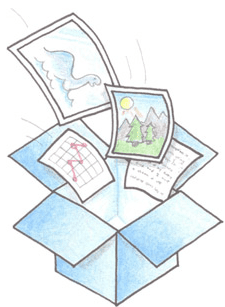
Pilvitallennustila on noussut odotetusti, ja se on vastannut useisiin käyttäjien tarpeisiin. Joillekin se tarkoittaa laadukasta tiedostoa
varmuuskopioratkaisu
kun taas toisille se on heidän tiedonsiirtonsa. No, minulle palvelu on enemmän a
synkronointiavain
kaikilla laitteillani.
Vihaan sitä todella flash-asema ja muistikortin siirto juttu. Joten kaikkiin sellaisiin liikkeisiin käytän virtuaalisia laitteita (pilvitallennus) ja te kaikki tiedätte, kuinka se toimii. Siinä on kuitenkin yksi tausta, että kaikki palveluun yhdistetyt tiedostot ja kansiot synkronoidaan kaikkien yhdistettyjen laitteiden välillä. Ongelmallista on se, että en ehkä tarvitse kaikkia tietoja kaikilla laitteillani. Ja ne lopulta kuluttavat ei-toivottua tilaa.
Bonusvinkki: Opi synkronoimaan koko sijainti, kuten työpöytä, Dropboxin kanssa.
Dropbox on ratkaisu tällaiseen ongelmaan, koska voit määrittää kansioiden joukon, jotka haluat synkronoida tietyn laitteen kanssa. Voit valita eri joukon kaikissa laitteissasi ja vain kyseiset kansiot pääsevät määritettyyn laitteeseen. Verkkokäyttöliittymä näyttää kuitenkin kaiken datasisällön.
Vaiheet tiettyjen kansioiden määrittämiseksi synkronointia varten
Vaihe 1: Siirry tehtäväpalkin ilmaisinalueella olevaan Dropbox-kuvakkeeseen. Napsauta sitä hiiren kakkospainikkeella ja valitse avataksesi Asetukset.
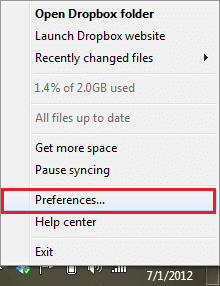
Vaihe 2: Vaihda Asetukset-ikkunassa kohtaan Pitkälle kehittynyt -välilehteä ja napsauta painikkeen lukemaa Valikoiva synkronointi.
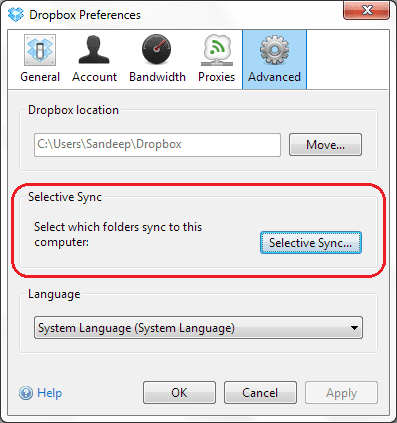
Vaihe 3: Poista niiden kansioiden valinnat, jotka haluat poistaa synkronointiluettelosta. Klikkaa Päivittää kun olet tehnyt valinnan.
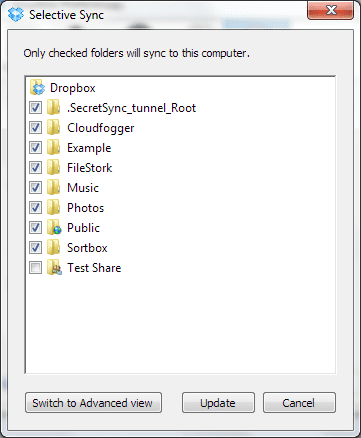
Käytettävissä on edistynyt valintatila, jossa voit myös valita / poistaa valinnan alikansioista. Klikkaa Vaihda lisänäkymään tehdäkseen sen.
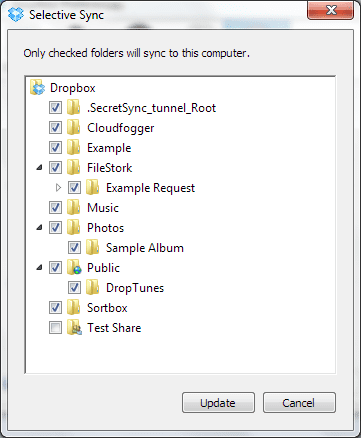
Vaihe 4: Kun napsautat Päivittää valintaikkuna avautuu suostumuksesi tallentamiseksi. Klikkaa Ok ja sitten poistetut kansiot lopettavat synkronoinnin. Ne poistetaan myös kyseisen koneen paikallisesta kopiosta.
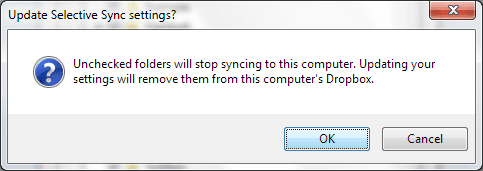
Tarkista alla olevasta kuvasta paikallisen kopioni uusin synkronointitila. Valitsemattomat kansiot eivät enää näy. Voit seurata näitä ohjeita kaikissa tietokoneissa, joihin olet asentanut Dropboxin, ja varmistaa, että jokainen tietokone käyttää vain niitä Dropbox-kansioita, joita se tarvitsee.
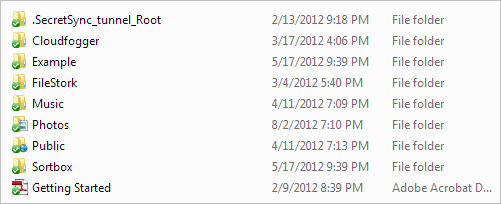
Johtopäätös
Tämän kiertotavan kauneus on, että mikään laitteistani ei ole täynnä tiedostoja ja kansioita, joita en tarvitse tietyssä laitteessa. Se johtaa erinomaiseen organisointiin ja tekee asioista yksinkertaisia. Teknisesti se säästää tallennustilaa kaikissa näissä laitteissa ja säästää Internetin kaistanleveyden käyttöä.
Tiedätkö vastaavia ratkaisuja muista pilvitallennuspalveluista? Jos kyllä, miksi et jaa kanssamme kommenttiosiossa.
Päivitetty viimeksi 03.2.2022
Yllä oleva artikkeli saattaa sisältää kumppanilinkkejä, jotka auttavat tukemaan Guiding Techiä. Se ei kuitenkaan vaikuta toimitukselliseen eheyteemme. Sisältö pysyy puolueettomana ja autenttisena.



